iOS 18 作為蘋果新一代作業系統,其中也不乏有各種趣味的新功能,其中「App 顏色更改」更是引起不少 iOS 用戶的興趣,不僅提供更加個人化的色調調整,也讓 iPhone 桌布設定更加自由,究竟該如何更改 Phone 的 App 顏色呢?以下瓦特將會以圖文方式進行說明,有興趣的朋友不妨可以玩玩看喔!
iPhone 怎麼更改 App 圖示顏色?
iPhone 桌布上的 App 圖示顏色更改並不困難,大方向上只要 2 步驟即可完成,只不過操作前,請先注意自己的 iPhone 是否已更新至 iOS 18,若沒有的話,將無法進行以下操作。
▉ 步驟(1)、長按 iPhone 主畫面進入「編輯」
打開 iPhone 主畫面,長按畫面空白處直至所有 App 左上角浮現「-」,再點選左上角的「編輯」。

▉ 步驟(2)、點選「自訂」
點選下方「自訂」,即可進入色調編輯頁面。
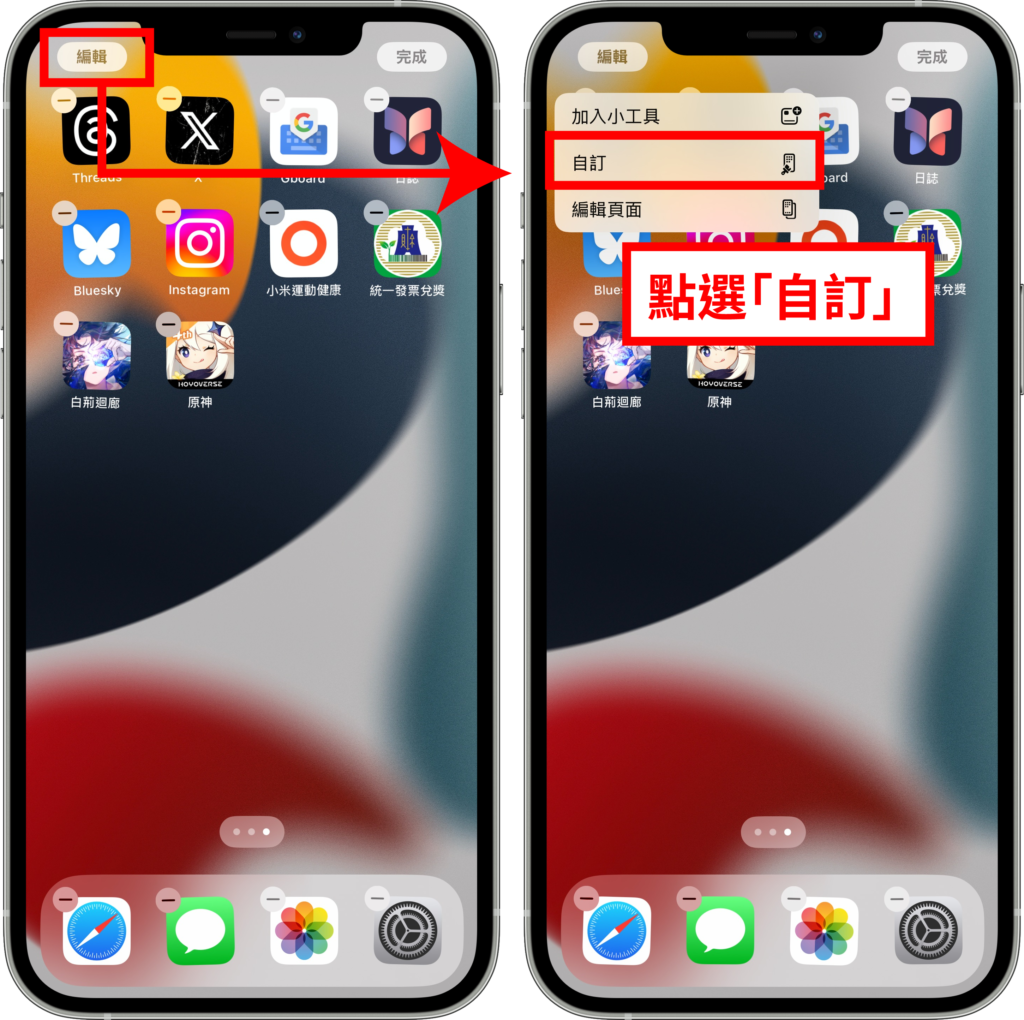
▉ 步驟(3)、進行「色調」、「大小」調整
開始進行個人化調整,可調整的項目包含以下:
- 淺色、深色模式切換
點選左上角「太陽」符號可進行「淺色模式」與「深色模式」切換,可調整主畫面整體色調。
▼ 淺色模式(左)、深色模式(右)
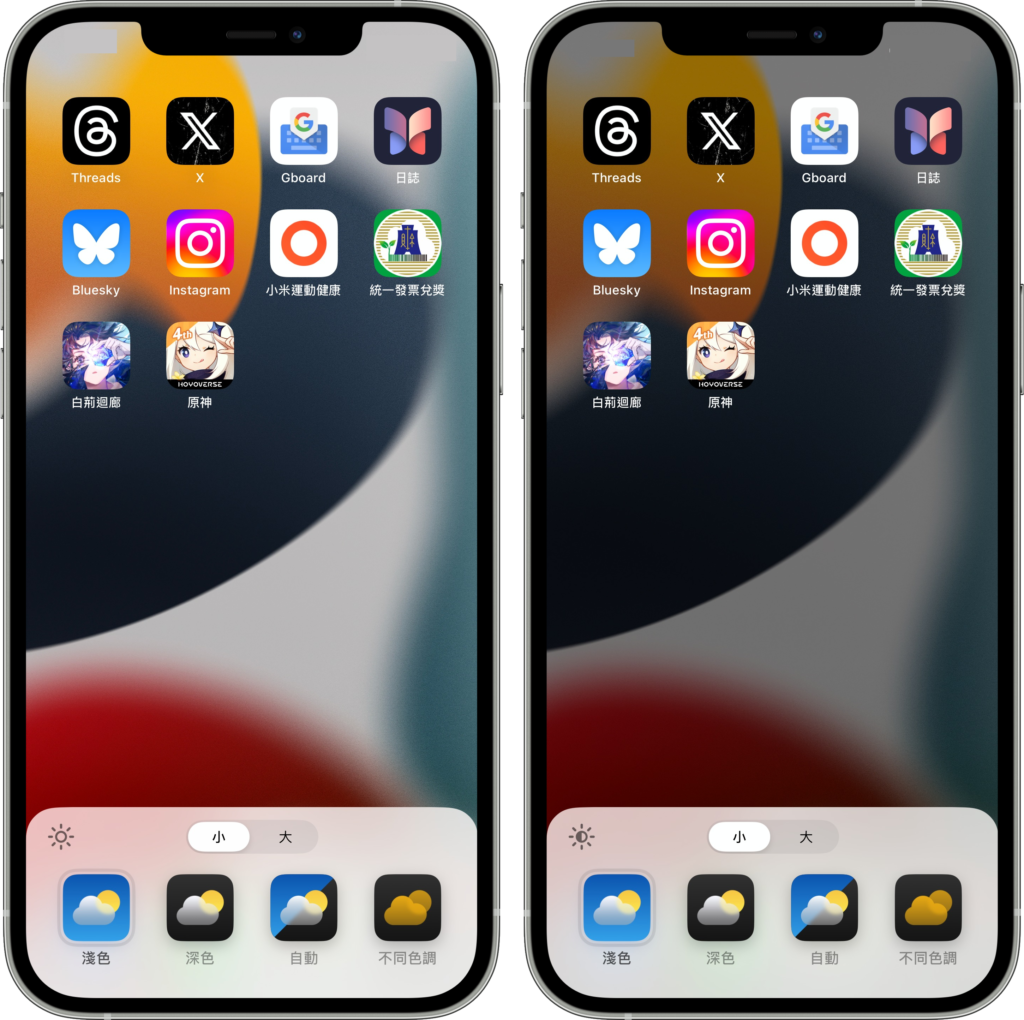
- App 大小調整
點選正上方「小」、「大」兩種選項,可以進行 App 大小調整,其中「小」為預設模式,「大」則會刪除 App 文字標題並將其放大。
▼ 小(左)、大(右)
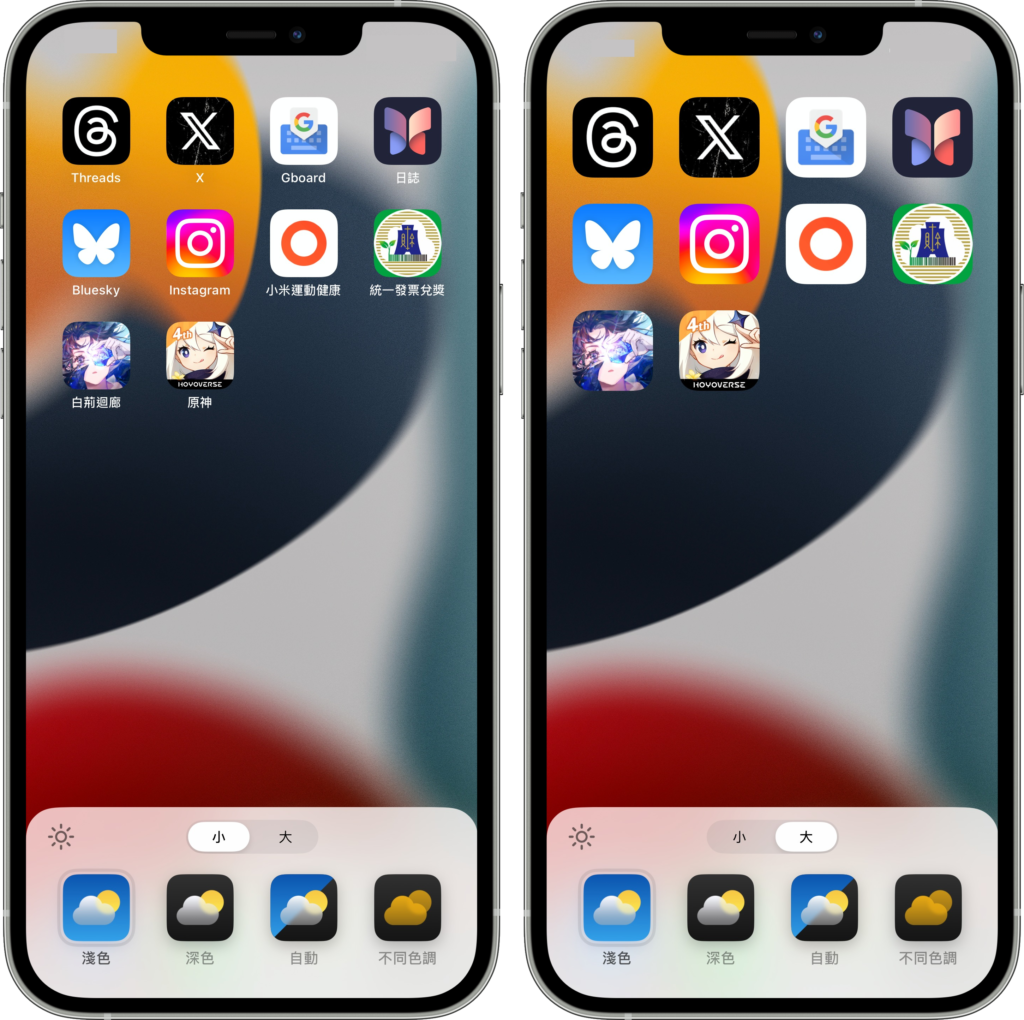
- 顏色調整
顏色方面主要有 4 種選擇,「淺色」、「深色」、「自動」以及「不同色調」,其中較為特別的為「不同色調」,不僅可選擇各種顏色,還能調整深淺變化,或是直接用右上角的「滴管」工具選取桌布上的顏色。
▼ 不同色調可調整顏色與深淺度
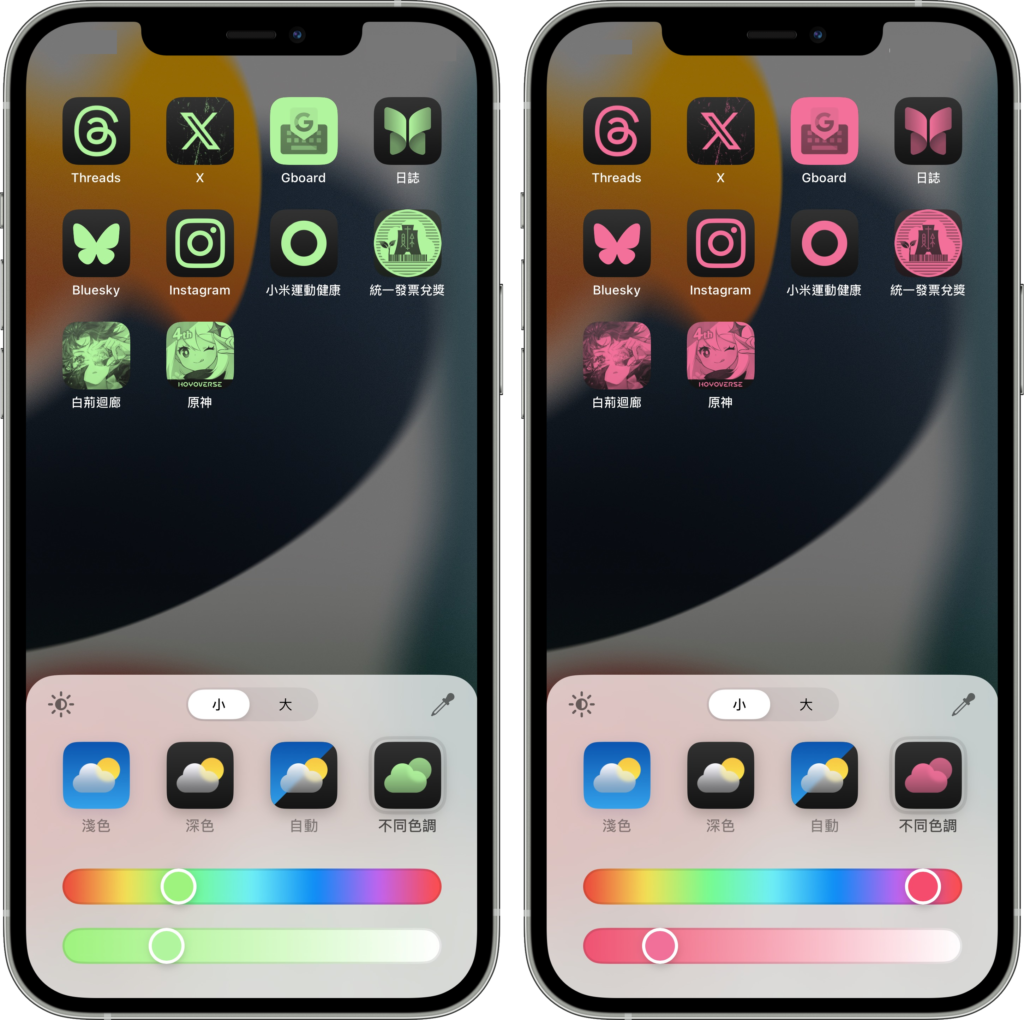
總結
以上為 iPhone 更改 App 顏色的方法,操作起來相當簡單,比較可惜的是僅支援 iOS 18 後續更新,較舊款的 iPhone 可能無法享有到這功能。





